As pastas de correio compartilhadas do Outlook são armazenadas em cache por padrão para usuários que utilizam o software de e-mail com seu modo Cached Exchange. Essa tem sido a configuração padrão para o modo Cache do Exchange do Outlook desde o MS Office 2010.
Assim, as pastas compartilhadas baixadas automaticamente. No entanto, os usuários do Outlook podem desativar o cache de pasta compartilhada.
Como posso desativar o cache de pasta compartilhada padrão do Outlook?
1. Desative o cache de pasta compartilhada do Outlook com o Editor de Política de Grupo
- Os usuários com plataformas Windows que incluem o Editor de Política de Grupo podem configurar o Objeto de Política de Grupo de cache de pasta compartilhada para Outlook. Para fazer isso, baixe um dos seguintes modelos do Editor de Política de Grupo para sua versão do Outlook (Office):
• Modelo de Política de Grupo para Office 2016-19 e 365
• Modelo de Política de Grupo para Office 2013
• Modelo de Política de Grupo para Office 2010 - Extraia o arquivo admintemplates_32bit.exe ou admintemplates_64bit.exe para uma de suas pastas.
- Em seguida, copie o arquivo Outlk16.admx (para Office 2019, '16 e 365) ou Outlk15.admx (para Office 2013) para este caminho de pasta: C: WindowsPolicyDefinitions.
- Em seguida, copie o arquivo Outlk16.adml (para Office 2019, '16 ou 365) ou Outlk15.adml (para Office 2013) para: C: WindowsPolicyDefinitionsxx-xx. O xx-xx no final do caminho é o nome da cultura do idioma para essa pasta, que seria en-us para a maioria dos usuários na América do Norte.
- Depois disso, você deve ser capaz de selecionar um Desativar cache de e-mail compartilhado configuração no Editor de Diretiva de Grupo. Pressione a tecla Windows + R atalho de teclado para abrir o acessório Executar mostrado diretamente abaixo.
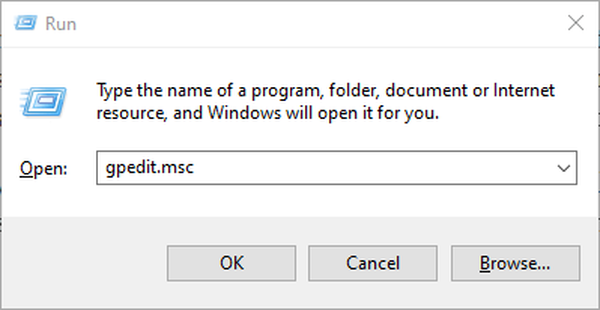
- Insira 'gpedit.msc' em Executar e clique no botão Está bem botão.
- Duplo click Configuração do usuário à esquerda da janela do Editor de Política de Grupo.
- Clique Modelos Administrativos > Microsoft Outlook > Opções do Outlook > Delegados para abrir as configurações do Objeto de Política de Grupo na imagem diretamente abaixo.
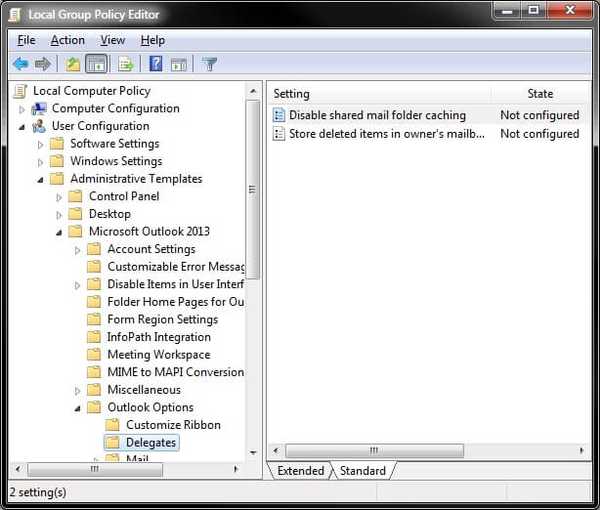
- Clique duas vezes no Desativar pasta de e-mail compartilhada caching configuração.
- Selecione os ativado opção e clique no Está bem botão.
Você não tem o Editor de Política de Grupo em seu PC com Windows? Obtenha agora mesmo em apenas algumas etapas fáceis.
2. Use o Editor do Registro para desativar o cache de pasta compartilhada do Outlook
- Se você não tiver um Editor de Diretiva de Grupo, ainda poderá desativar o cache de pasta compartilhada padrão editando o registro. Abra o acessório Run.
- Insira 'regedit' na caixa de texto Executar e clique Está bem para iniciar o Editor do Registro.
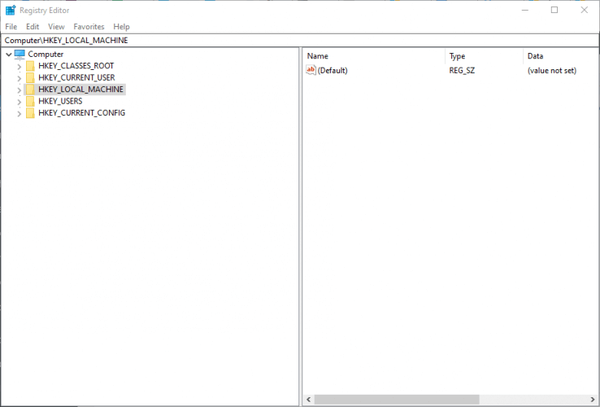
- Abra este caminho de registro no Editor do Registro: HKEY_CURRENT_USERSoftwareMicrosoftOfficexx.0OutlookCached Mode. O marcador xx.0 representa diferentes versões do Office, que seriam 16.0 para Office 2019 e '16, 15.0 para Office 2013 e 10.0 para Office 2010.
- Se você não conseguir encontrar uma chave do modo em cache, clique com o botão direito na chave do Outlook e selecione Editar.
- Selecione Novo > Chave no menu.
- Entre em 'Modo em cache' como o título da chave e pressione a tecla Retornar do teclado.
- Em seguida, selecione a tecla do modo em cache.
- Clique com o botão direito em um espaço vazio à direita do Editor do Registro para selecionar Novo > Valor DWORD.
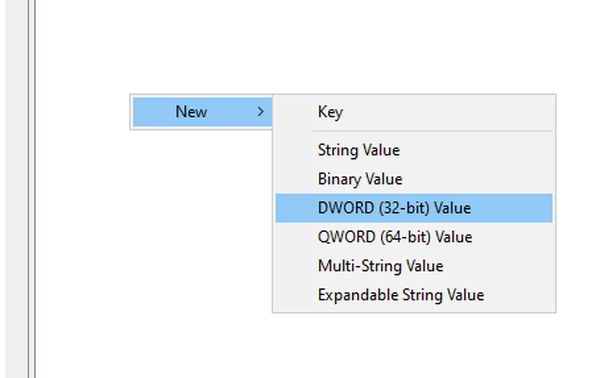
- Digite 'CachedOthersMail' como o título DWORD e pressione a tecla Return.
- Clique duas vezes em CachedOthersMail para abrir a janela mostrada diretamente abaixo.
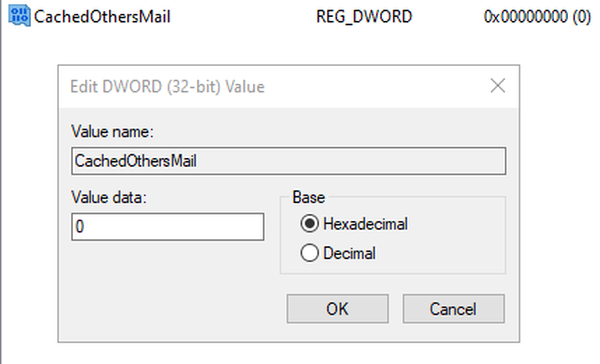
- Ajuste seu valor para 0 e clique no botão Está bem botão.
- Saia da janela do Editor do Registro.
Se você não consegue editar o registro do seu Windows 10, leia este guia prático e encontre as soluções mais rápidas para o problema.
Não consegue acessar o Editor do Registro? As coisas não são tão assustadoras quanto parecem. Confira este guia e resolva o problema rapidamente.
É assim que os usuários do Outlook podem desabilitar a configuração padrão de pastas compartilhadas do Microsoft Exchange. Depois disso, as pastas de e-mail compartilhadas não serão baixadas para o cache local.
Se você tiver outras perguntas ou sugestões, não hesite em deixá-las na seção de comentários abaixo.
ARTIGOS RELACIONADOS PARA VERIFICAR:
- Como converter e-mail do Outlook para Thunderbird ou Yahoo
- Como baixar e-mails do Microsoft Outlook para o Excel
- Como encurtar a duração de um compromisso no Outlook
- Guias do Outlook
- registro do windows
 Friendoffriends
Friendoffriends



